html5的<picture>元素主要用于提供响应式图片解决方案,允许浏览器根据屏幕尺寸、像素密度和设备特性选择最合适的图片资源,从而提升网页性能并优化用户体验。1. <picture>元素通过多个<source>标签定义不同条件下的图片资源,浏览器按顺序匹配并加载第一个符合条件的资源;2. 若无匹配项,则回退到<img>作为默认加载方案;3. 使用srcset与sizes属性可进一步细化响应式图片策略,使浏览器根据显示尺寸自动选择合适图片;4. 通过type属性可指定如webp等现代格式,实现格式兼容性选择;5. 对老旧浏览器不支持的情况,可引入picturefill.js作为polyfill方案;6. 可结合loading="lazy"实现懒加载,延迟加载非首屏图片以提升性能;7. 最佳实践包括合理设置图片尺寸、使用webp格式、配合懒加载及polyfill方案,全面提升响应式图片的表现。

HTML5的<picture>元素主要用于提供响应式图片解决方案,允许浏览器根据不同的屏幕尺寸、像素密度和设备特性选择最合适的图片资源。这可以显著提升网页性能,优化用户体验,尤其是在移动设备上。

解决方案:
<picture>元素的核心在于它允许你定义多个<source>元素,每个<source>元素指向不同的图片资源,并使用media属性或type属性来指定应用该资源的条件。浏览器会按照<source>元素的顺序进行匹配,选择第一个满足条件的资源。如果没有任何<source>元素匹配,则会使用<img>元素作为备选方案。
立即学习“前端免费学习笔记(深入)”;
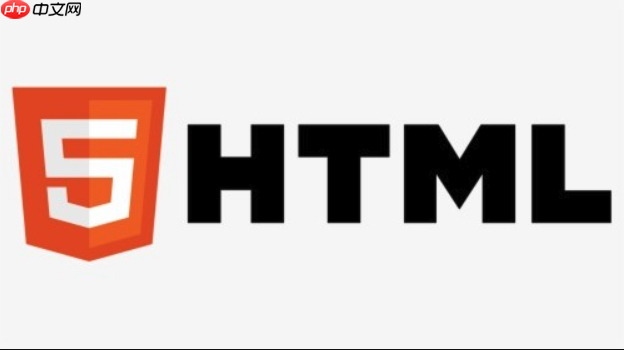
一个基本的<picture>元素结构如下:
<picture> <source media="(max-width: 600px)" srcset="image-small.jpg"> <source media="(max-width: 900px)" srcset="image-medium.jpg"> <img src="image-large.jpg" alt="描述图片内容的文字"> </picture>
在这个例子中,如果屏幕宽度小于或等于600像素,浏览器会加载image-small.jpg;如果屏幕宽度小于或等于900像素,浏览器会加载image-medium.jpg;否则,浏览器会加载image-large.jpg。<img>元素在这里充当了默认图片,以防<source>元素都不匹配。

如何选择合适的图片尺寸?
选择合适的图片尺寸是一个需要权衡的过程。一方面,你需要提供足够大的图片,以保证在高分辨率设备上的显示效果;另一方面,你需要避免提供过大的图片,以减少加载时间和带宽消耗。
一个常用的策略是针对不同的屏幕尺寸和像素密度,提供不同尺寸的图片。例如,你可以针对移动设备提供较小的图片,针对桌面设备提供较大的图片。
此外,你还可以使用srcset属性来指定多个图片资源,并使用sizes属性来指定图片的显示尺寸。浏览器会根据屏幕尺寸和像素密度,自动选择最合适的图片资源。
例如:
<img srcset="image-small.jpg 320w,
image-medium.jpg 640w,
image-large.jpg 1024w"
sizes="(max-width: 320px) 280px,
(max-width: 640px) 580px,
800px"
src="image-large.jpg" alt="描述图片内容的文字">在这个例子中,srcset属性指定了三个图片资源,分别对应320像素、640像素和1024像素的宽度。sizes属性指定了图片的显示尺寸。如果屏幕宽度小于或等于320像素,图片的显示尺寸为280像素;如果屏幕宽度小于或等于640像素,图片的显示尺寸为580像素;否则,图片的显示尺寸为800像素。浏览器会根据这些信息,自动选择最合适的图片资源。
WebP格式的优势和如何利用type属性?
WebP是一种现代图片格式,它提供了比JPEG和PNG更好的压缩率,可以显著减少图片的大小。通过<picture>元素的type属性,你可以指定不同图片格式的MIME类型,让浏览器选择支持的格式。
例如:
<picture> <source srcset="image.webp" type="image/webp"> <img src="image.jpg" alt="描述图片内容的文字"> </picture>
在这个例子中,如果浏览器支持WebP格式,它会加载image.webp;否则,它会加载image.jpg。
浏览器兼容性问题及polyfill方案
虽然<picture>元素已经得到了广泛的支持,但仍然有一些老旧的浏览器不支持它。为了解决这个问题,你可以使用polyfill方案。polyfill是一个JavaScript库,它可以模拟浏览器不支持的功能。对于<picture>元素,你可以使用picturefill.js这个polyfill。
使用方法很简单,只需要在页面中引入picturefill.js即可。
<script src="picturefill.js"></script>
引入picturefill.js后,它会自动检测浏览器是否支持<picture>元素,如果不支持,它会模拟<picture>元素的功能。
懒加载和<picture>元素的结合
懒加载是一种优化网页性能的技术,它可以延迟加载图片,直到图片进入视口。将懒加载和<picture>元素结合使用,可以进一步提升网页性能。
一种常用的懒加载方法是使用loading="lazy"属性。
<picture> <source media="(max-width: 600px)" srcset="image-small.jpg"> <source media="(max-width: 900px)" srcset="image-medium.jpg"> <img src="image-large.jpg" alt="描述图片内容的文字" loading="lazy"> </picture>
在这个例子中,loading="lazy"属性告诉浏览器延迟加载图片,直到图片进入视口。
srcset和sizes属性的深入理解与最佳实践
srcset和sizes属性是实现响应式图片的关键。srcset属性用于指定多个图片资源,sizes属性用于指定图片的显示尺寸。理解这两个属性的含义和用法,可以帮助你更好地实现响应式图片。
最佳实践包括:
srcset属性来指定多个图片资源。sizes属性来指定图片的显示尺寸。总而言之,<picture>元素是一个强大的工具,可以帮助你实现响应式图片,提升网页性能,优化用户体验。理解<picture>元素的工作原理,并掌握相关的技术和最佳实践,可以帮助你更好地利用<picture>元素。
以上就是HTML5的Picture元素有什么用?如何实现响应式图片?的详细内容,更多请关注php中文网其它相关文章!

HTML怎么学习?HTML怎么入门?HTML在哪学?HTML怎么学才快?不用担心,这里为大家提供了HTML速学教程(入门课程),有需要的小伙伴保存下载就能学习啦!

Copyright 2014-2025 https://www.php.cn/ All Rights Reserved | php.cn | 湘ICP备2023035733号